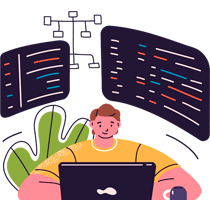
Что такое раздел /CAPsMAN/Configurations? Данный раздел отвечает за общие настройки CAPsMAN интерфейсов в нашей конфигурации. Именно в этом разделе мы задаем название нашей сети, используемые профили безопасности и т.д.
В другом видео/статье мы говорили о том, что можно сразу указывать все настройки, касающиеся нашего CAPsMAN-контроллера в разделе Configuration, либо же мы можем использовать настройки из прочих разделов. Настройки в прочих разделах мы делали на другом видео/статье .
В разделе /CAPsMAN/Configurations создаем новый профиль конфигурации.
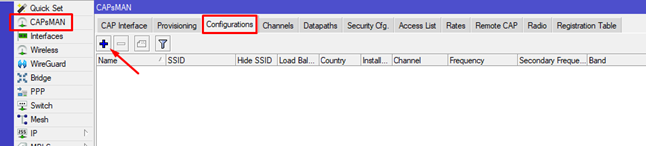
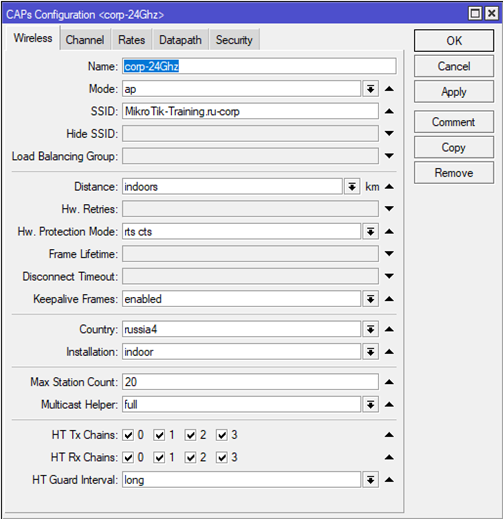
Name – название профиля конфигурации. Советуем вам создавать имена конфигурации в соответствии с их предназначением, например, corp-24GHz.
Mode – Режим работы. Доступно только ap.
SSID – Название сети.
Hide SSID – Отключить вещание SSID.
Load Balancing Group – Данную настройку полезно использовать, когда у вас несколько точек доступа в одном помещении. Например, в переговорных комнатах, где может находиться большое количество одновременно работающих устройств. При включении данной настройки CAPsMAN будет равномерно распределять количество клиентов по точкам доступа.
Distance – нас интересует параметр indoors, так как мы будем использовать CAPsMAN в корпоративной среде.
HW. Retries – количество перепосылок мы в данном случае не настраиваем. Можете посмотреть видео с Advanced настройками WiFi интерфейса, там мы объясняем данные настройки более детально.
HW. Protection Mode – полезно использовать rts cts. Данная настройка помогает решить проблему со скрытым узлом.
Keepalive Frames – при включении точка доступа проверяет “жив” ли клиент.
Country – Очень важно указать страну, в который вы находитесь. Это различные сертификации страны. К примеру, время от времени список разрешенных к использованию каналов меняется. Наиболее актуально использовать настройку страны с максимальной цифрой – в нашем случае Russia4.
Installation – в нашем случае indoor, т.к. настройка производится внутри помещения.
Max Station Count – максимальное количество клиентов, подключенных к точке доступа. В целом, 15 наиболее полно отражает ситуацию, какое число клиентов вы можете подключить к стандартной точке доступа. В принципе, можно завысить до 20.
Multicast Helper – полезно использовать full.
HT Tx Chains / HT Rx Chains – выбор антенн для работы с технологией MIMO – используем ли мы все антенны на нашей точке доступа для отправки/приема или нет. Как правило, выбираются все.
HT Guard Interval – советуем использовать защитный интервал long. Параметр Any означает использование как короткого, так и длинного защитного интервала. Если выставлен Any, возможны ситуации, когда клиент ожидает короткий, а получает длинный или наоборот. Поэтому лучше настроить long, который может немного снизить скорость беспроводной сети, но улучшит ее совместимость с клиентскими устройствами.
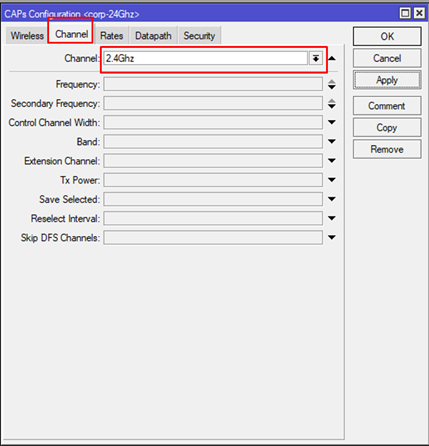
Далее меню Channel. Если мы настраиваем 2.4Ghz сеть, то настройку необходимо выбрать соответствующую. Выберем 2.4Ghz, созданную на предыдущем уроке.
В меню Datapath выберем corp, а в меню Security – corp-PSK, которые тоже были созданы на предыдущем уроке.
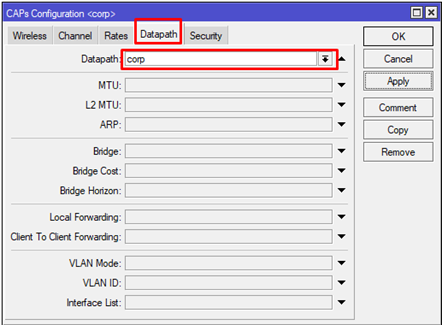
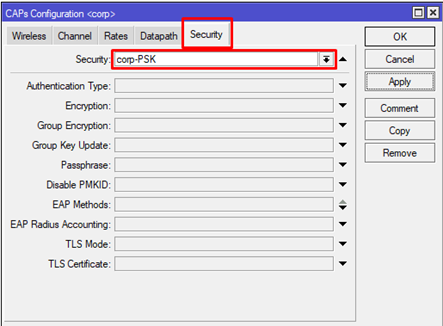
Приведем команды cli вышеперечисленных действий:
/caps-man/configuration add name=corp-24Ghz mode=ap ssid="MikroTik-Training.ru-corp" distance=indoors hw-protection-mode=rts-cts keepalive-frames=enabled country=russia4 installation=indoor max-sta-count=20 multicast-helper=full rx-chains=0,1,2,3 tx-chains=0,1,2,3 guard-interval=long channel=2.4Ghz datapath=corp security=corp-PSK
Посмотрим, что у нас получилось:
/caps-man/configuration print detail
0 name="corp-24Ghz" mode=ap ssid="MikroTik-Training.ru-corp" max-sta-count=20
multicast-helper=full tx-chains=0,1,2,3 rx-chains=0,1,2,3
guard-interval=long country=russia4 installation=indoor distance=indoors
hw-protection-mode=rts-cts keepalive-frames=enabled security=corp-PSK
datapath=corp channel=2.4Ghz
Дальше мы можем скопировать уже созданный профиль и изменить channel для 5GHz, который тоже был создан на предыдущем уроке.
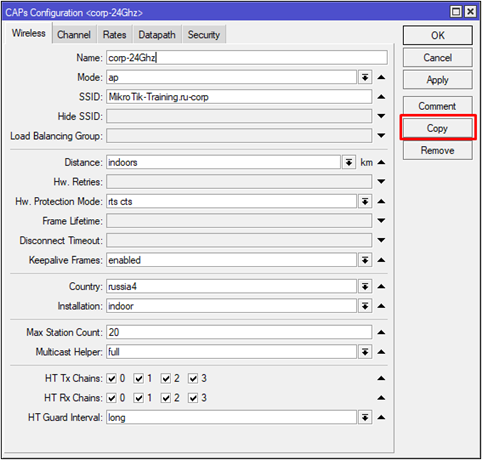
В открывшемся окне изменим название профиля на corp-5GHz, а в меню Channel выберем параметр 5GHz.
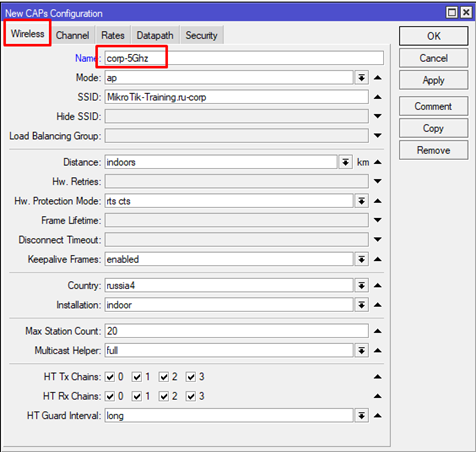
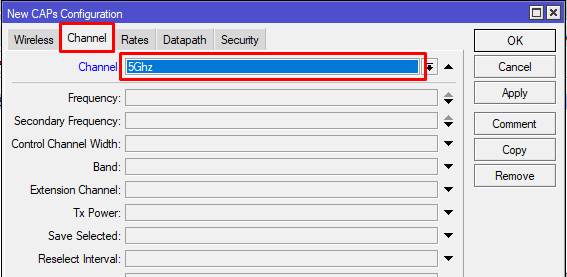
Эти же действия в командной строке будут выглядеть следующим образом:
/caps-man/configuration add copy-from=corp-24Ghz name=corp-5GHz channel=5GHz
Посмотрим, что у нас получилось:
/caps-man/configuration print detail
0 name="corp-24Ghz" mode=ap ssid="MikroTik-Training.ru-corp" max-sta-count=20
multicast-helper=full tx-chains=0,1,2,3 rx-chains=0,1,2,3 guard-interval=long
country=russia4 installation=indoor distance=indoors
hw-protection-mode=rts-cts keepalive-frames=enabled security=corp-PSK
datapath=corp channel=2.4Ghz
1 name=»corp-5GHz» mode=ap ssid=»MikroTik-Training.ru-corp» max-sta-count=20
multicast-helper=full tx-chains=0,1,2,3 rx-chains=0,1,2,3 guard-interval=long
country=russia4 installation=indoor distance=indoors
hw-protection-mode=rts-cts keepalive-frames=enabled security=corp-PSK
datapath=corp channel=5GHz
Также нам необходимо создать гостевые профили. Они будут добавлены как дополнительные профили к нашим настройкам. Общие настройки, связанные с каналами, физики точки доступа, будут взяты из основного профиля. Поэтому мы можем обойтись только одним гостевым профилем без разделения на 2.4Ghz и 5GHz.
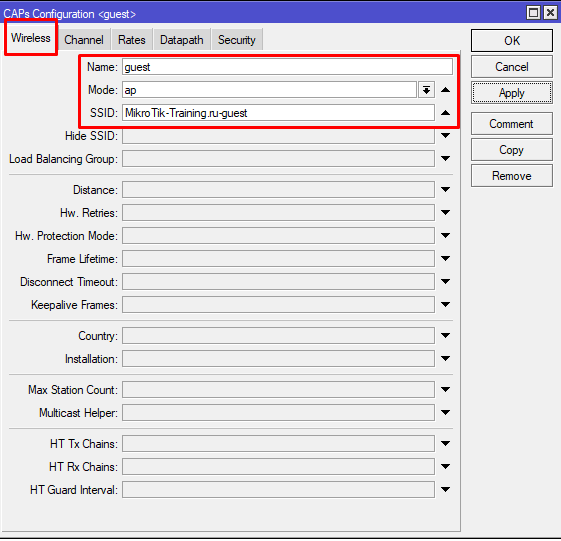
В новом профиле в меню Wireless заполняем только пункты Name , Mode, SSID. Остальные будут взяты из corp. В меню Datapath выбираем guest, созданный на предыдущем уроке, чтобы гости не пересекались с корпоративными клиентами. Аналогично и для меню Security.
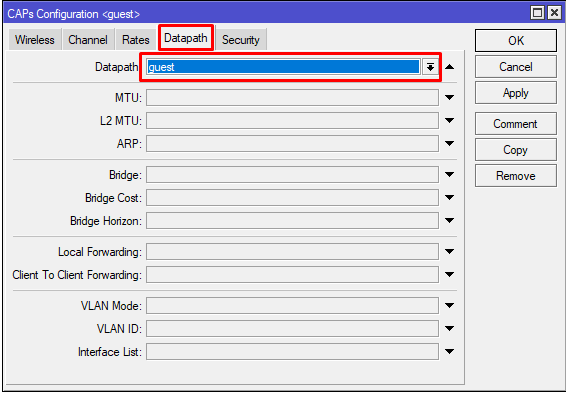
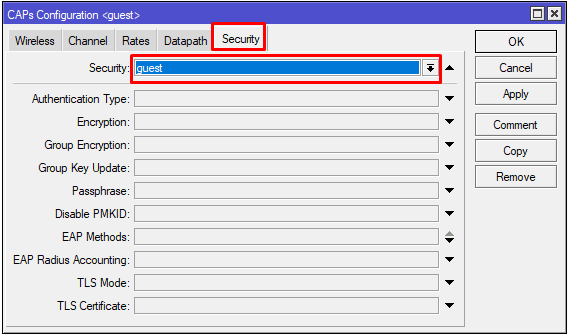
В командной строке это будет выглядеть следующим образом:
/caps-man/configuration add name=guest mode=ap ssid="MikroTik-Training.ru-guest" datapath=guest security=guest
Посмотрим, что у нас получилось:
print detail where name=guest
0 name="guest" mode=ap ssid="MikroTik-Training.ru-guest" security=guest
datapath=guest
В целом, на этом настройка конфигурации для использования в CAPsMAN-контроллере окончена.
 System
System


 Firewall
Firewall


 Беспроводные технологии
Беспроводные технологии


 Мониторинг
Мониторинг


 Hardware
Hardware


 Основы сетевых технологий
Основы сетевых технологий


С вами скоро свяжутся

